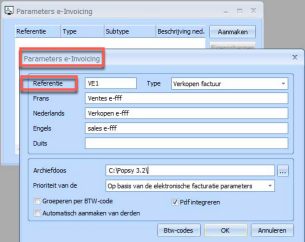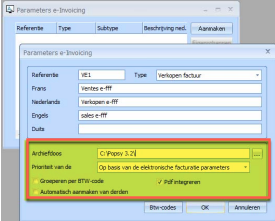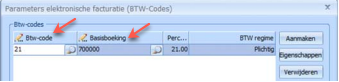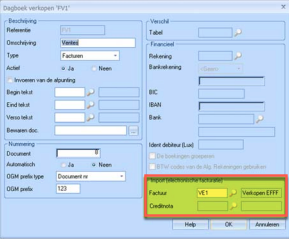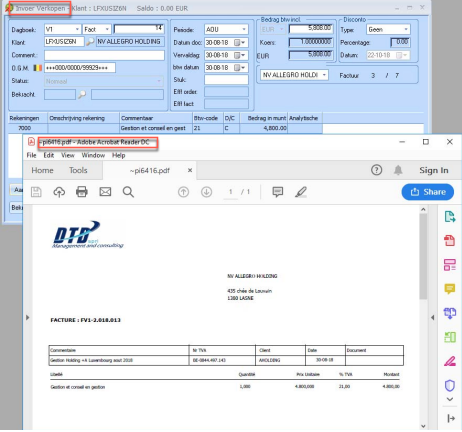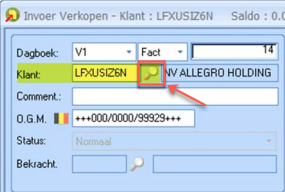Hoe koppel ik Go Getter met Allegro
In onderstaand artikel gaan we dieper in op de koppeling tussen Go Getter en Allegro.
Allegro ondersteund vandaag alleen een UBL import.
Wat heb je nodig om deze integratie te gebruiken?:
-
Naam van het boekhoudpakket dat je boekhouder gebruikt
-
De frequentie waarop de facturen verzonden moeten worden
-
Het e-mail adres waar de facturen naar verzonden moeten worden
De koppeling tot stand brengen:
-
Navigeer naar het admin paneel en klik op het onderdeel “integraties”
-
Selecteer bij de UBL integratie “configureer”
-
Vervolgens krijg je onderstaand scherm te zien
-
Vul hier een begindatum in (alle facturen vanaf deze datum worden geëxporteerd)
-
Selecteer bij UBL-versie het correct boekhoudpakket.
De UBL-versie is afhankelijk van welke versie ondersteund wordt door het boekhoudprogramma waar de UBL's ingelezen moeten worden. Je kan hiervoor steeds ten rade bij je boekhouder, of de makers van het boekhoudprogramma.
-
Klik op “Volgende”
Je hebt op het volgende scherm de keuze tussen een handmatige of automatische export, wij kiezen voor automatisch.
Als je automatisch selecteert dan hoef je dit niet meer op te volgen, en krijgt je accountant elke periode de facturen toegestuurd.
-
Pas de frequentie van de export aan. Dit kan dagelijks, wekelijks of maandelijks.
-
Indien je wekelijks of maandelijks kiest, kan je ook aangeven op welke dag de export dient te gebeuren.
De meeste klanten kiezen voor een maandelijkse export, enkele dagen nadat de nieuwe maand gestart is. Dit geeft tijd voor een controle moment, zowel door u als door de boekhouder.
Let erop dat de BTW aangifte voor maandelijkse aangiftes, dienen te gebeuren voor de 16de, geef je boekhouder dus de tijd om dit voor te bereiden.
Een goede praktijk is bijvoorbeeld exporteren op de 5de dag van de volgende maand. Vergeet je vinkje niet zodat hij enkel de facturen van de vorige maand verstuurd!
-
Na het aanpassen van de instellingen druk je op “Volgende”
-
Vul als laatste stap het e-mail adres in waar de export naar gestuurd mag worden.
-
Druk op “bewaren”

Indien je de stappen correct hebt gevolgd zullen jouw uitgaande facturen vanaf nu automatisch aan je boekhouder bezorgd worden.
-
Na het uitvoeren van de vorige stappen zal je onderstaande e-mail in de inbox ontvangen.
-
Klik op download om de UBL bestanden in zip formaat te downloaden.
-
Klik op deze file opdat de documenten worden uitgepakt.
De UBL's in het zip-bestand dienen op de juiste plaats gezet te worden zodat deze door Allegro gevonden kunnen worden.
UBL-bestanden importeren in Allegro
Parameters instellen:
- Ga in het menu naar "Extra" - "eInvoicing" - "Parameters" om nieuwe parameters aan te maken.
- Voer de referentie in. Vervolgens gaat het aanmaken via de keuze van de documenttypes aankopen of verkopen en facturen en/of creditnota’s.
- Voeg een omschrijving toe.
- In het tweede deel van het scherm kies je de directory om de behandelde bestanden te archiveren.
- Duid aan met welke parameters eerst rekening moet worden gehouden, diegene die je in de vorige stap handmatig hebt ingegeven of die uit de fiches.
- Vink naar keuze de opties aan:
- Het groeperen van de detaillijnen per BTW code. Op deze manier zullen er minder boekingslijnen worden gegenereerd.
- Het automatisch aanmaken van derden. Indien de leverancier/klant nog niet bestaat, zullen de gegevens uit het bestand gebruikt worden om de fiche aan te maken.
- De pdf integreren om zo de pdf aan de boeking te koppelen.
- Nog steeds op hetzelfde scherm kan je via de knop "BTW code" de verschillende te behandelen btw codes toevoegen. Voer de BTW code en de algemene rekening in waarop de herkende lijnen geboekt moeten worden.
- Via het menu "Parameters/dagboeken" kan je nu, per dagboek, de import parameters koppelen die hierboven werden aangemaakt. Zo kan je, naargelang het gebruikte dagboek, de elektronische facturen op verschillende manieren boeken.
- Importeer nu de bestanden via het menu "Extra" - "e-Invoicing " - "Import Aankopen of Verkopen".
- Kies de ontvangst directory.
- De bestanden worden getoond met de naam van de verzender van de factuur, de bedragen excl. en incl BTW alsook de al dan niet geïntegreerde bijlage.
- Ga verder met de keuze van het dagboek waarin de facturen moeten geïmporteerd worden.
Let wel op, enkel de dagboeken met gekoppelde parameters zijn beschikbaar.
Om de import niet te moeten verlaten voor het wijzigen van het boekjaar, kan je in dit scherm ook het boekjaar kiezen waarin geïmporteerd moet worden.
- Eindig met de keuze van de document en klik op “OK”.
Bestanden importeren:
- Je kiest de invoer die overeenstemt met de gedane import via het menu "Invoer". Als het invoerscherm opent is het reeds vooraf ingevuld en wordt in een tweede scherm de gekoppelde pdf weergegeven.
- Wanneer je tijdens het instellen van je parameters hebt gekozen voor de optie "Automatisch aanmaken derden", zal Allegro automatisch de ongekende derden aanmaken en ze een willekeurige referentie geven.
- Indien deze referentie niet voldoet, klik dan op het vergrootglas om de lijst met derden op te roepen. Je kunt dan kiezen om een andere bestaande referentie te gebruiken of de willekeurige referentie om te zetten naar een andere met de knop “Transfereren”.